[Amazon Fire タブレット] Google「Play ストア」をインストール!
![[Amazon Fire タブレット] Google「Play ストア」をインストール!](https://mapeli.net/conblo/wp-content/uploads/2018/08/eyecatch-fire-playstore.jpg)
Fire HD 8 にはアプリのインストールに「アプリストア」、ブラウザに「Silk ブラウザ」が標準でインストールされています。
しかし、「Play ストア」がインストールされておらず、Chromeのインストールなどができず少し不便です。
今回はそんな「Play ストア」のインストール手順についてまとめました!

インストール方法は様々ある!
Playストアをインストールする方法は様々です。
root化する、PCと繋ぎバッチファイルを実行し必要なファイルを自動でインストールする、タブレットで必要なファイルをダウンロードしインストールする、等色々あります。
しかし、root化、バッチファイルの実行は多少不確実で不安要素があります。
なので今回説明する手順は、タブレットで必要なファイルをダウンロードし、インストールすることにしました!
作業時間
時々、インストールに時間がかかったりしていたので10分程度かかったと思います。
注意すること
後々ややこしくならない為にも、以下の点には注意が必要です。
- 大切な作業途中で電源が落ちないようにバッテリーが十分ある状態にしておくこと
- インストール時間が多少遅くても、待つこと
- あくまで自己責任で行うこと
以前、充電状態を確認せずインストールをしていたところ途中で落ちてしまい元の状態に戻すまで大変だったり、あまりにもインストールに時間がかかり「フリーズしたか?」とソワソワしたことがあります。。。
やり直ししてでもスピーディに!ではなく、やり直しをしなくて良いように慎重に!の方が結局スムーズに事が運んだりします。
Play ストア インストール手順
「APK Mirror」から必要なファイルをダウンロードする
Android端末のアプリファイルは拡張子が「.apk」になります。
Fireのアプリストアしかり、Play ストアでも公開していないようなアプリ(海外でのみ公開、端末限定公開等)も、この「.apk」ファイルを利用すればインストールすることが可能です!
この「.apk」ファイルは様々なサイトで配布がされていますが、今回は「APK Mirror」からダウンロードします。
「APK Mirror」では、本家のサイトからの署名やアプリのハッシュ値が一致しているかで、ファイルが改ざんされていないか(ウィルス混入)、提供元が異なっていないかなど確認を行っているため、安全性は高いです。
ただし、100%、絶対安全!とは言い切れません。非公式のミラーサイトなので。あくまで自己責任でお願いします。
以下のapkファイルをAmazon Fire タブレットでダウンロードします。
ダウンロードの順番は問いません。どれからでも大丈夫です。
- Google Account Manager 5.1-1743759
- Google Services Framework 5.1-1743759
- Google Play services 12.8.74
- Google Play Store 11.1.15-all [0] [PR] 206859054
APK Mirrorのサイトを開き、少しスクロールすると

「DOWNLOAD APK」と表示されたところがあるのでここをクリックしダウンロードします。
上部に表示されている「Verified sefe to install (read more)」は改変されていないことを表しています。
ここが変わっている場合、ダウンロードしないでください。
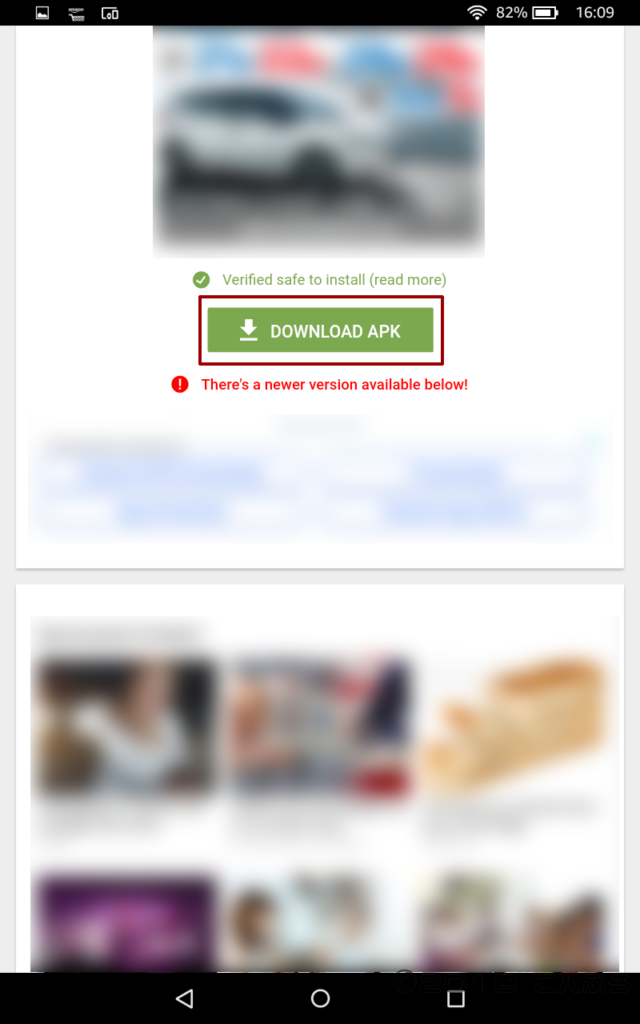
apkファイルをインストールする & 「不明ソースからのアプリ」をONにする
Silk ブラウザ左上「三」部分をタッチしメニューを開きます。
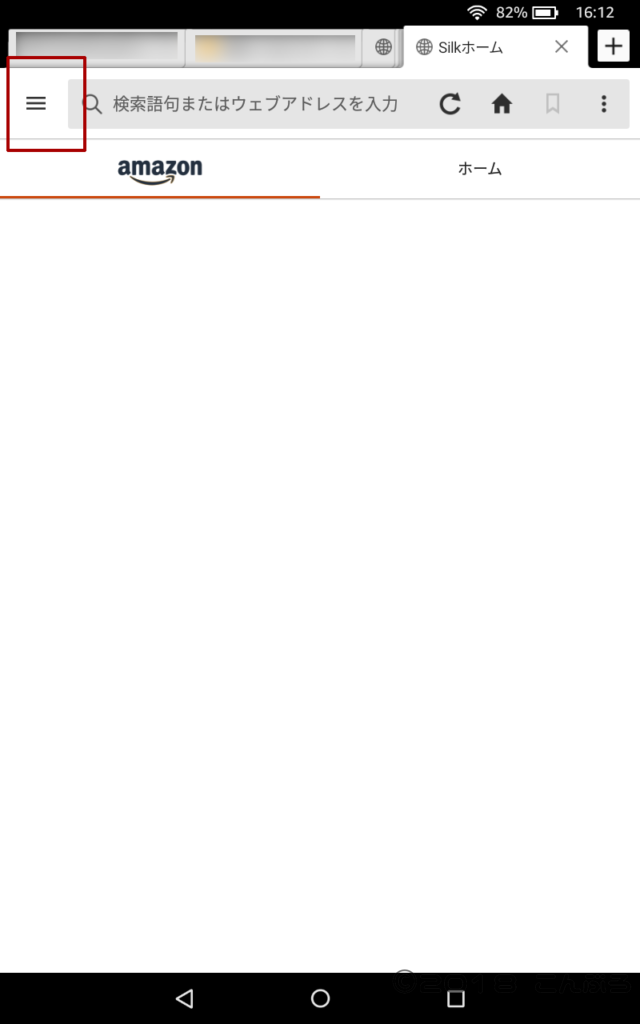
メニュー画面から「ダウンロード」を選択します。
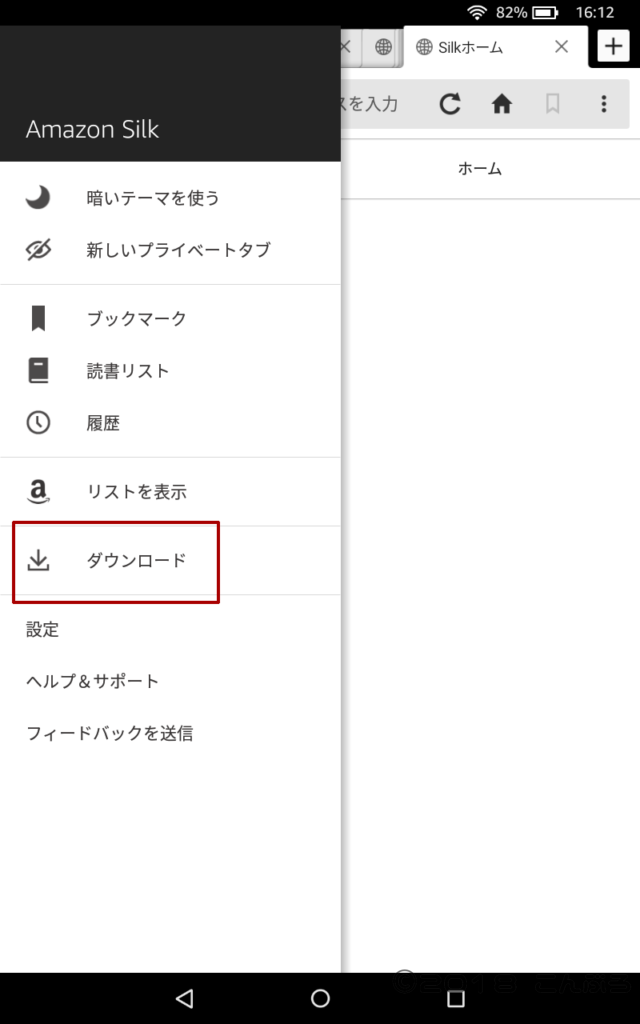
ダウンロード画面では先ほどダウンロードした4つのapkファイルが表示されています。
それらを以下の順番でインストールしていきます。
- Google Account Manager (com.google.android.gsf.login_5.1-1743759-22_minAPI21(nodpi)_apkmirror.com.apk)
- Google Services Framework (com.google.android.gsf_5.1-1743759-22_minAPI22(nodpi)_apkmirror.com.apk)
- Google Play services (com.google.android.gms_12.8.74_(020300-204998136)-12874006_minAPI21(armeabi-v7a)(nodpi)_apkmirror.com.apk)
- Google Play Store (com.android.vending_11.1.15-all_0_PR_206859054-81111500_minAPI16(armeabi,armeabi-v7a,mips,mips64,x86,x86_64)(240,320,480dpi)_apkmirror.com.apk)
まず、「com.google.android.gsf.login_5.1-1743759-22_minAPI21(nodpi)_apkmirror.com.apk」をタッチします。
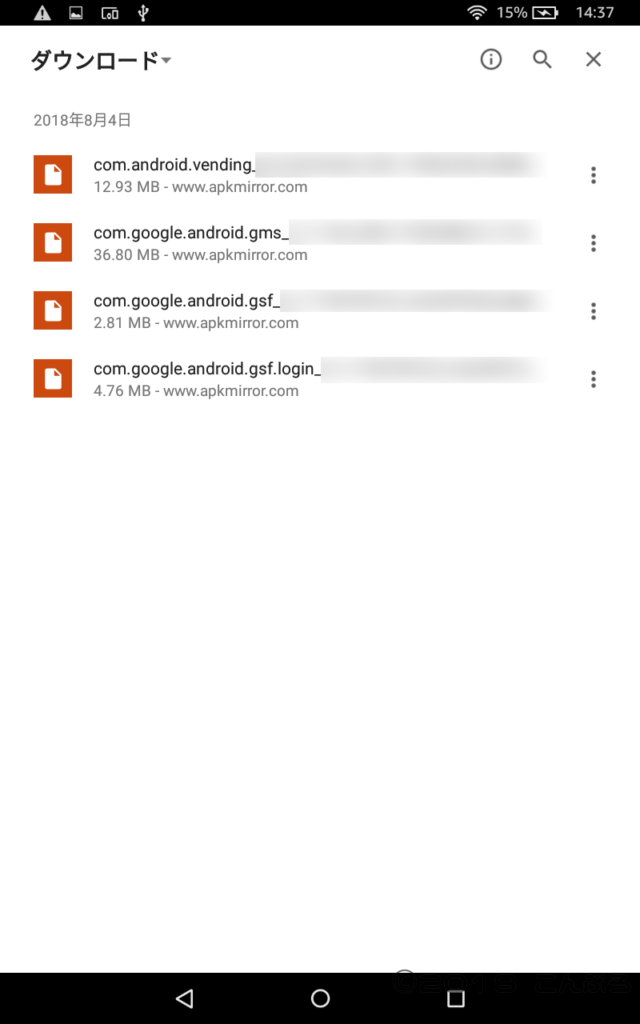
その際、ダウンロードしたファイルを選択すると、「インストールは制限されています」と表示される場合があります。
その時は焦らず「設定」ボタンを押してください。
出ない方はそのまま無視してお進みください。
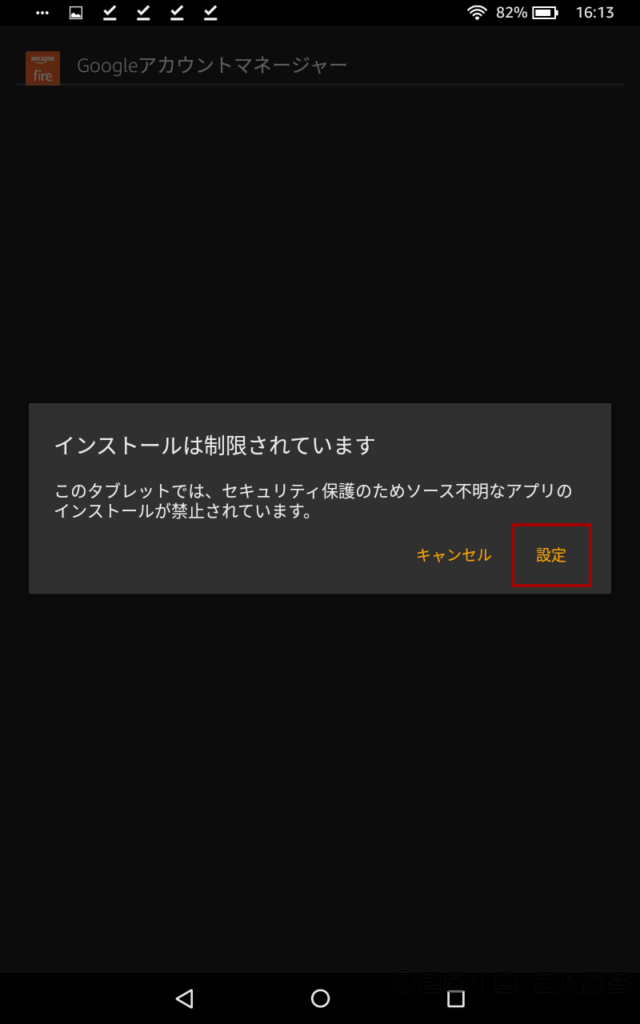
「不明ソースからのアプリ」項目をONにします。
今まではapkファイルを使用した手動インストールはロックされていましたが、これでapkファイルを手動インストールすることが可能になります。
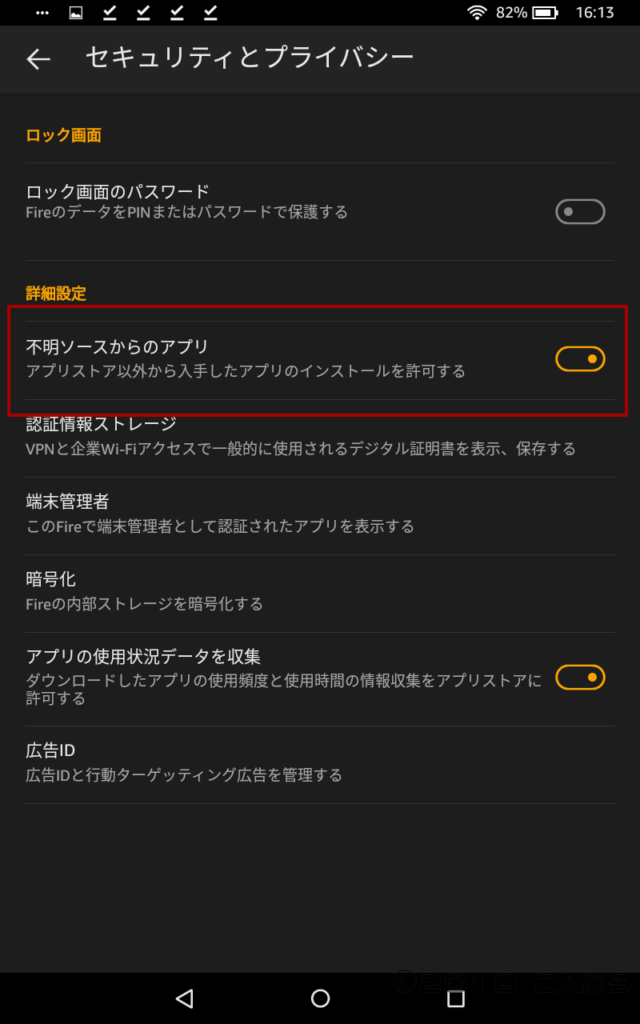
一度設定画面へ飛んだ方はもう一度Silkブラウザからファイルを選択してください。
インストール画面が表示されると「次へ」を選択します。
(スクリーンショットでは「Google Play開発者サービス」になっていますが、取り忘れていただけですのでご安心ください。最初のインストールは「Google アカウントマネージャー」です)
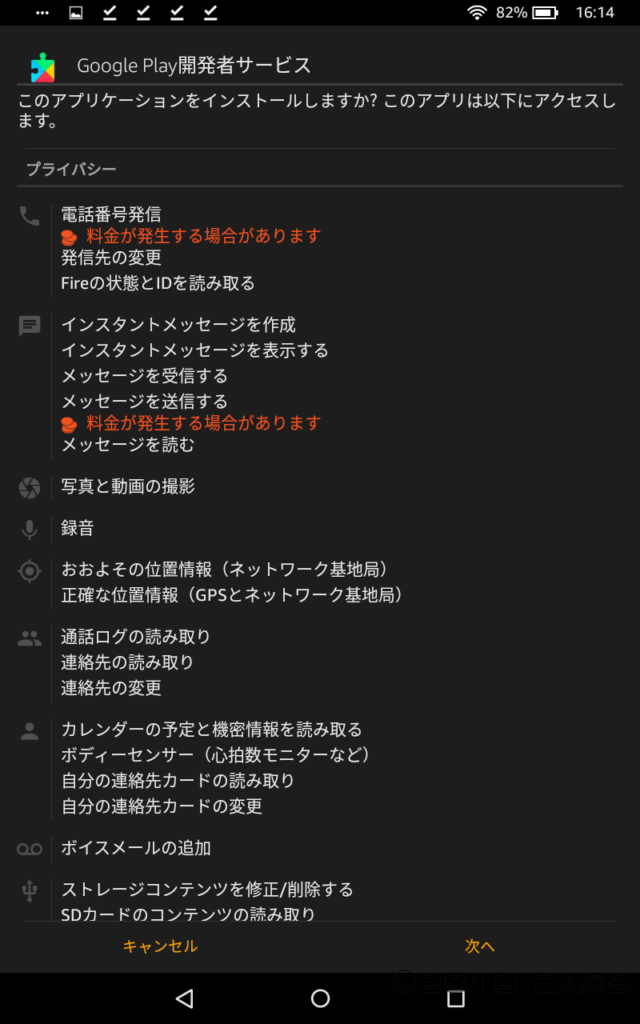
次に「インストール」を選択します。
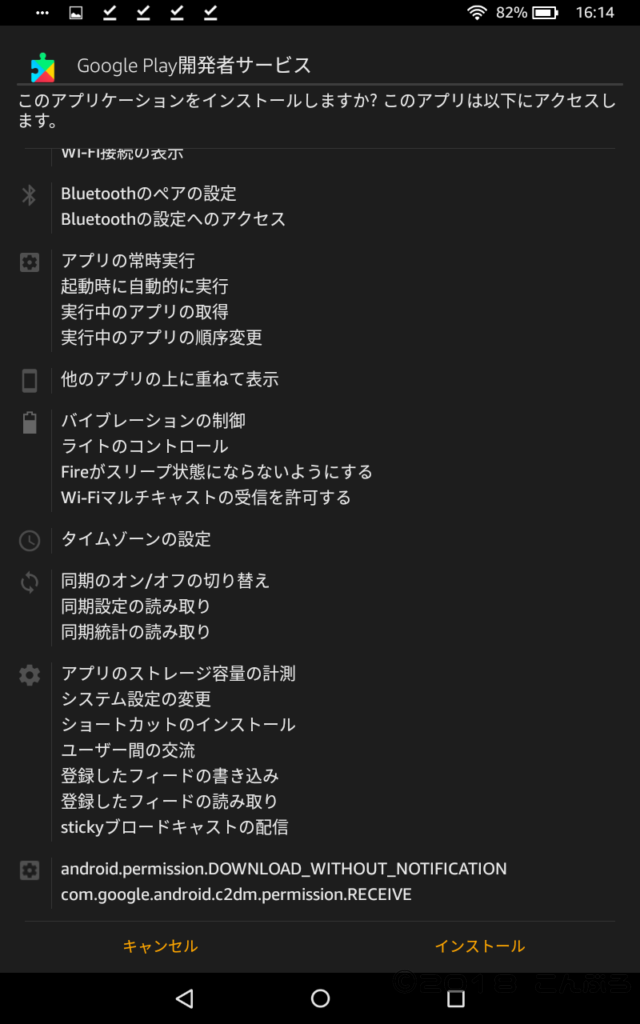
これでインストールが完了しました。
残り3ファイルも同じ手順でインストールしていきます。
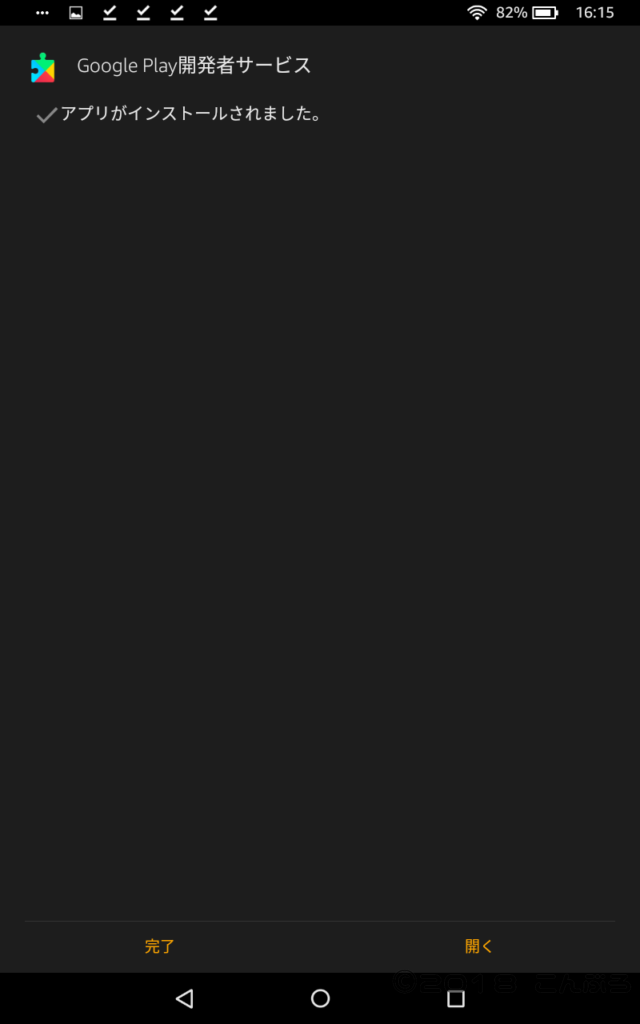
再起動
4つのファイルをインストールし終えたら最後に再起動をして完了です!
これで「Play ストア」が追加されます!お疲れさまでした!






ディスカッション
コメント一覧
まだ、コメントがありません